Was tun, wenn ich mein iCloud-E-Mail-Passwort vergessen habe [2025]
In der heutigen Cloud-basierten Welt ist Ihr iCloud-E-Mail-Passwort mehr als nur ein Login – es ist der Schlüssel zu Ihren Fotos, Kontakten, Notizen und sogar zur Gerätesicherheit. Sobald Sie iCloud-E-Mail-Passwort vergessen, können Sie sich möglicherweise nicht mehr bei Ihrer Apple-ID anmelden, wichtige E-Mails empfangen oder Ihr Gerät nicht mehr orten oder entsperren. Viele Nutzer wissen oft nicht, ob das Passwort falsch ist oder die Kontoinformationen verwechselt wurden, und müssen lange warten. Keine Sorge! Dieser Artikel bietet Ihnen einen klaren und praktischen Wiederherstellungsplan für verschiedene Situationen, der Ihnen hilft, Ihr iCloud-Postfach Schritt für Schritt wiederzuerlangen – ganz ohne technische Vorkenntnisse.
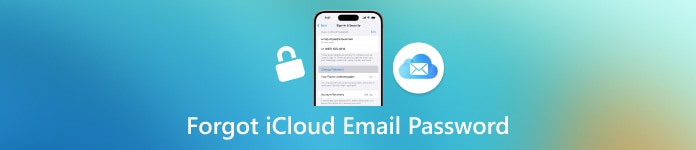
In diesem Artikel:
Teil 1: So setzen Sie das iCloud-E-Mail-Passwort über appleid.com zurück
Viele Nutzer haben ihr Passwort bei der täglichen Nutzung von Apple-Geräten lange Zeit nicht manuell eingegeben und ihr iCloud-E-Mail-Passwort mit der Zeit vergessen. Sobald Sie aufgefordert werden, Ihre Anmeldung erneut zu authentifizieren, stellen Sie fest, dass Sie sich nicht mehr an Ihr Passwort erinnern oder nicht wissen, ob Sie die richtige E-Mail-Adresse eingegeben haben. In diesem Fall geraten viele zunächst in Panik. Sie können sich jedoch beruhigen und zunächst versuchen, das Passwort über Apples offizielle Plattform appleid.com zurückzusetzen.
Dies ist der sicherste und einfachste Weg, Ihr Passwort wiederherzustellen. Sie müssen keine zusätzlichen Tools herunterladen und benötigen keine komplizierten Vorgänge. Wenn Sie sich an einige Ihrer Kontoinformationen erinnern oder Ihre Identität bestätigen, können die meisten Benutzer ihr Passwort problemlos zurücksetzen.
Öffnen Sie Ihren Browser und besuchen Sie https://appleid.apple.com. Klicken Sie dann auf der Seite auf "Apple-ID oder Passwort vergessen?" Option.
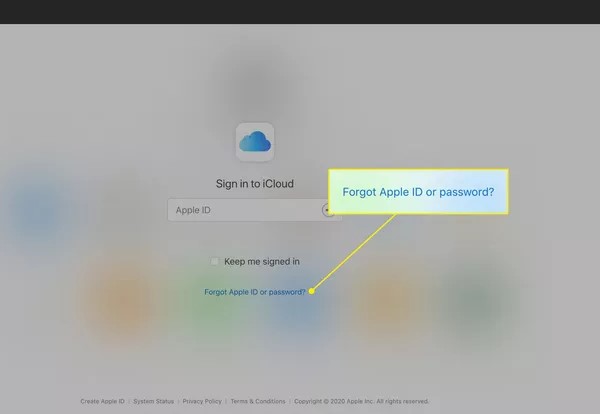
Geben Sie Ihre iCloud-E-Mail-Adresse ein und klicken Sie auf Fortsetzen. Um die Authentifizierung abzuschließen, wählen Sie eine Überprüfungsmethode aus, z. B. eine Mobiltelefonnummer, ein vertrauenswürdiges Gerät oder eine alternative E-Mail-Adresse.
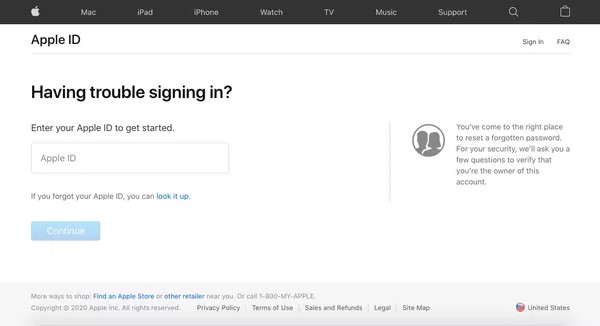
Folgen Sie den Anweisungen, um ein neues Passwort festzulegen. Sie werden aufgefordert, ein stärkeres Passwort festzulegen. Sobald die Einrichtung abgeschlossen ist, können Sie sich mit Ihrem neuen Passwort bei iCloud Mail und anderen Apple-Diensten anmelden.
Diese Methode ist besonders nützlich für diejenigen, die ihr iCloud-E-Mail-Passwort vergessen haben, aber trotzdem einen Bestätigungscode erhalten oder ihr Originalgerät verwenden können. Dasselbe gilt für eine iCloud-gesperrtes iPhone.
Teil 2: So setzen Sie das iCloud-E-Mail-Passwort auf einem anderen iOS-Gerät zurück
Was tun, wenn Sie Ihr iCloud-E-Mail-Passwort vergessen haben, aber nicht auf Ihr altes Gerät zugreifen oder Ihre E-Mail-Adresse bestätigen können? Keine Sorge – Apple bietet auch eine andere Methode an. Verwenden Sie ein anderes Apple-Gerät, z. B. ein iPhone oder iPad, um Ihren Passcode zurückzusetzen. Für diese Methode müssen Sie keinen Browser öffnen; Sie können sie einfach über die Einstellungen verwenden. Das ist ideal für Nutzer, die ihre Konten gewohnt sind, über ihre Geräte zu verwalten.
iOS Zwei-Faktor-Authentifizierung
Öffnen Sie auf einem anderen iOS-Gerät, das Sie bedienen können, die Einstellungen App.
Tippen Sie oben auf Ihr Apple-ID-Profilbild und wählen Sie Passwort und Sicherheit.
Klicken Sie auf der neuen Seite auf Passwort ändern. Sie werden aufgefordert, den Entsperrcode des Geräts (nicht Ihr iCloud-Passwort) einzugeben, um Ihre Identität zu bestätigen.
Nach der Verifizierung legen Sie ein neues iCloud-E-Mail-Passwort fest. Anschließend können Sie sich mit Ihrem neuen Passwort wieder bei Ihrem ursprünglichen Gerät und den iCloud-Diensten anmelden.
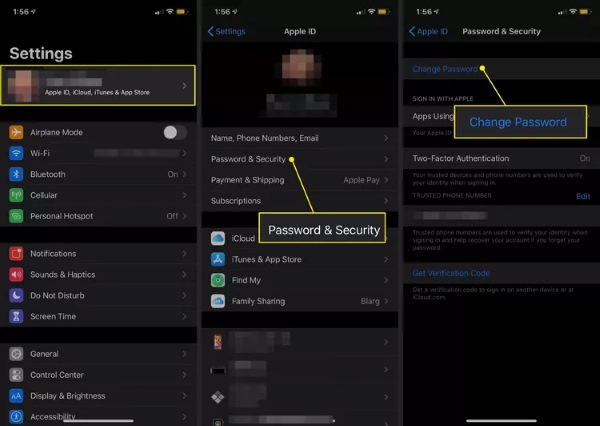
macOS Zwei-Faktor-Authentifizierung
Tippen Sie auf das Apple-Menü in der oberen linken Ecke des Bildschirms und wählen Sie das Systemeinstellungen Möglichkeit.
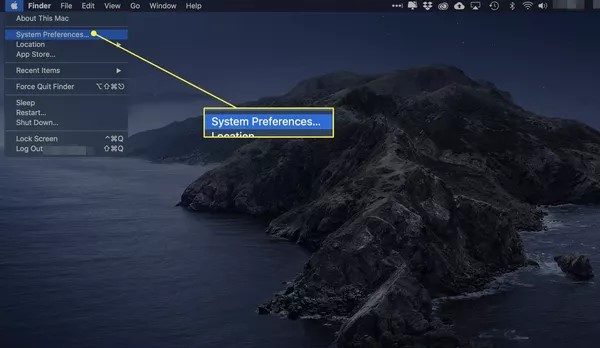
Tippen Sie in der Seitenleiste mit den Einstellungen auf Ihr Apple-ID-Profilbild. Wählen Sie das Passwort und Sicherheit Abschnitt und klicken Sie auf Passwort ändern.
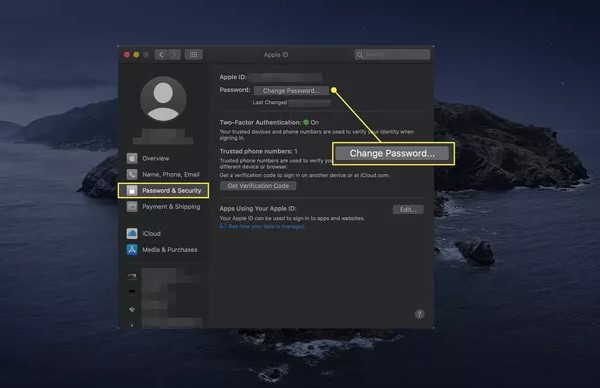
Sie werden aufgefordert, den Passcode Ihres aktuellen Macs einzugeben, um Ihre Identität zu bestätigen. Geben Sie nach der Bestätigung Ihr neues iCloud-E-Mail-Passwort ein, bestätigen Sie es und speichern Sie Ihre Änderungen. Sollten Sie dieses neue Passwort vergessen, können Sie auch kostenloser Passwort-Manager für Windows oder Mac.
Diese Methode funktioniert für Geräte, die noch vertrauenswürdig sind und mit einer Apple-ID angemeldet sind. Wenn Sie Ihr iCloud-E-Mail-Passwort vergessen haben und ein zweites iOS-Gerät zur Hand haben, ist dies eine schnelle Web-Lösung ohne Unterbrechung.
Teil 3: So entfernen Sie das iCloud-E-Mail-Passwort mit einem Klick
Natürlich kann nicht jeder sein Passwort mit offiziellen Methoden wiederherstellen. Manche Benutzer erinnern sich möglicherweise nicht an ihre ursprünglichen Kontoinformationen oder können ihre Identität nicht bestätigen. In diesem schwierigeren Fall können wir versuchen, ein professionelles Tool wie imyPass iPassGo um das iCloud-Postfach-Passwort mit einem Klick zu entfernen und die Nutzungsberechtigung für das Gerät schnell wiederherzustellen.

Über 4.000.000 Downloads
Umgeht die Aktivierungssperre von Apple, ohne dass Originalanmeldeinformationen erforderlich sind.
Ein intuitiver Schritt-für-Schritt-Assistent führt Sie durch den Prozess, ohne dass technische Kenntnisse erforderlich sind.
Gewährleisten Sie eine Erfolgsrate von 100% ohne Risiko einer Datenbeschädigung oder Systembeschädigung.
Es unterstützt alle iPhone/iPad-Modelle und funktioniert mit allen iOS-Versionen.
Laden Sie das Installationspaket für Windows oder Mac herunter und schließen Sie die Installation ab. Starten Sie imyPass iPassGo und verbinden Sie Ihr iPhone oder iPad mit Ihrem Computer. Stellen Sie sicher, dass der Computer das Gerät erkennt. Tippen Sie auf das Entfernen Sie die Apple-ID Option in der Hauptschnittstelle.
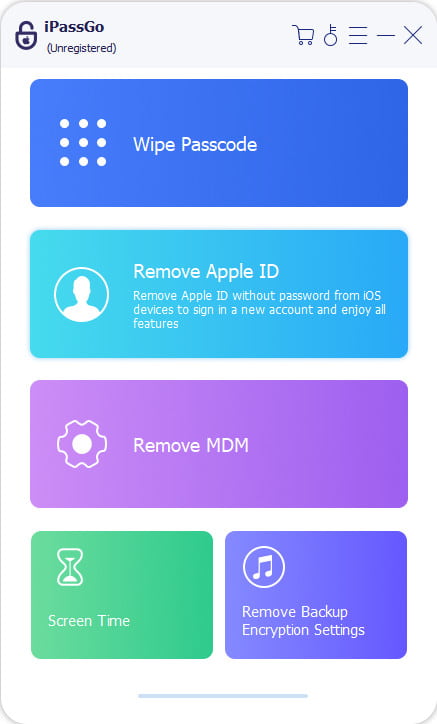
Tippen Sie dann auf AnfangDie Software erkennt den Gerätestatus automatisch und zeigt die grundlegenden Informationen (Modell, Systemversion usw.) an. Klicken Sie nach der Bestätigung auf „Weiter“.
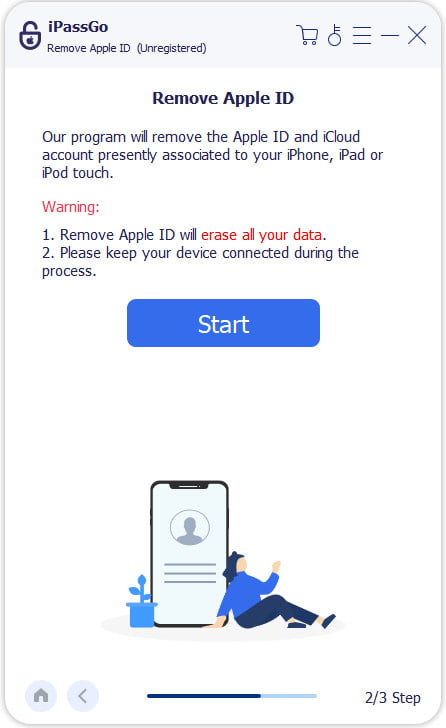
Die Software entfernt automatisch Ihr iCloud-Konto und -Passwort, sodass Sie Ihre ursprüngliche Apple-ID und Ihr Passwort nicht erneut eingeben müssen. Der Vorgang dauert nur wenige Minuten. Nach der Entsperrung wird Ihr Gerät automatisch neu gestartet, sodass Sie den ursprünglichen iCloud-Anmeldebildschirm überspringen und ein neues Konto einrichten können.
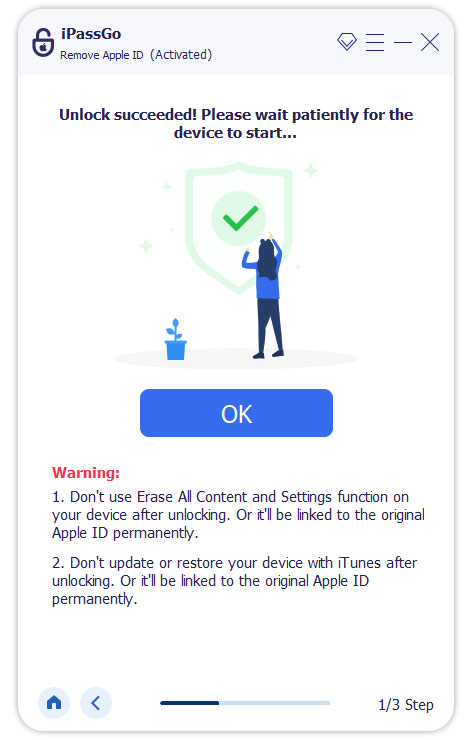
Fazit
Wenn Sie Probleme haben mit Ich habe mein iCloud-E-Mail-Passwort vergessenDie drei oben genannten Methoden helfen Ihnen, dieses Problem zu lösen. Wenn Sie die Authentifizierungsmethode nicht finden können, imyPass iPassGo ist die einfachste und effizienteste Lösung!
Heiße Lösungen
-
Passwort-Tipps
- Die 5 besten Passwortfinder für Instagram
- Die 10 besten Passwörter-Viewer für drahtlose Netzwerke
- E-Mail-Passwörter auf dem iPhone ändern
- Zurücksetzen oder Ändern eines vergessenen Twitter-Passworts
- So stellen Sie das Instagram-Passwort wieder her oder setzen es zurück
- Lösungen, wenn Sie das TikTok-Passwort vergessen haben
- Vergessenes Discord-Passwort wiederherstellen oder ändern
- So setzen Sie Schlüsselbundkennwörter zurück
- Überprüfung des Microsoft Edge Password Managers
- Die 5 besten Empfehlungen für den iPhone-Passwort-Manager
-
Windows-Passwort
-
iOS entsperren
-
Android entsperren

